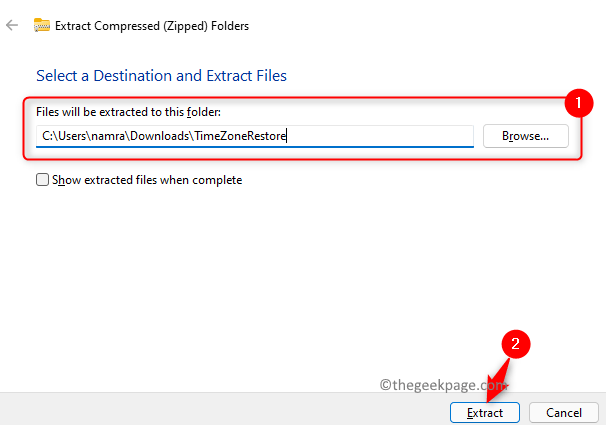Dažreiz jums var būt nepieciešams piekļūt konkrēta faila/mapes rekvizītiem, lai pārbaudītu tā veidu, lielumu, atrašanās vietu, iepriekšējo versiju, lai pielāgotu papildu koplietošanas opcijas vai mainītu tās atļaujas, izmantojot Cilne Drošība. Tomēr dažiem lietotājiem faila rekvizītos trūkst cilnes Drošība. Cilne Drošība palīdz rediģēt privātumu līdz pilnīgai vai ierobežotai kontrolei vai uzņemties īpašumtiesības uz failu, izmantojot īpašo atļauju opciju Papildu.
Tomēr, ja trūkst cilnes Drošība, nevarēsit mainīt faila/mapes atļaujas. Tas var būt neērti, jo ir daudz reižu, kad jums, iespējams, būs jāiestata drošības atļaujas, lai piekļūtu noteiktam failam/mapei, un trūkst cilnes. Par laimi, failu cilnē trūkstošo drošības cilni var atrisināt. Apskatīsim, kā:
Satura rādītājs
1. metode: izmantojot vietējās grupas politikas redaktoru
Šī metode palīdz atgūt trūkstošo cilni Drošība faila/mapes rekvizītos, izmantojot grupas politikas redaktoru, kurā ir jāatspējo cilne Noņemt drošību. Lūk, kā:
1. darbība: Nospiediet Win + R. kopā ar tastatūru, lai palaistu Palaist komandu logs.
2. darbība: Iekš Palaist komandu meklēšanas lauka veids gpedit.msc un sit Ievadiet lai atvērtu Grupas politikas redaktors.
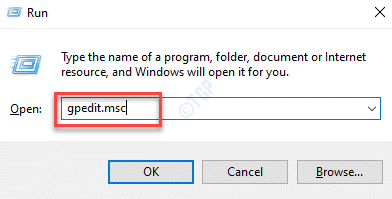
3. darbība: Iekš Grupas politikas redaktors loga kreisajā pusē noklikšķiniet, lai izvērstu Lietotāja konfigurācija sadaļā un pēc tam atlasiet Windows komponenti.
4. solis: Tagad dodieties uz loga labo pusi un veiciet dubultklikšķi, lai atvērtu Windows Explorer mape.
5. darbība: Tālāk meklējiet Noņemiet cilni Drošība un veiciet dubultklikšķi, lai to atvērtu Rekvizīti logs.
6. darbība. Iekš Noņemiet cilni Drošība Rekvizīti dialoglodziņā, atlasiet radio pogu blakus Atspējots un pazudušie Drošība cilne failā/mapē Rekvizīti tiks atjaunoti.
Nospiediet Piesakies un labi lai saglabātu izmaiņas.
Iziet no Grupas politikas redaktors logu un tagad pārbaudiet faila/mapes rekvizītus. The Drošība cilnei tagad vajadzētu atgriezties.
*Piezīme - Tomēr, ja vēlaties noņemt Drošība cilni no faila/mapes Rekvizīti, jūs varat izvēlēties Iespējots un pēc tam nospiediet Piesakies un labi lai izmaiņas būtu efektīvas.
2. metode: izmantojot reģistra redaktoru
Tomēr, ja izmantojat Windows 10 Home izdevumu, iespējams, jums nav piekļuves grupas politikas redaktoram un šādos gadījumos varat mēģināt pielāgot Windows reģistra iestatījumus un pārbaudīt, vai tas novērš cilnes Drošība trūkumu izdevums. Apskatīsim, kā veikt izmaiņas reģistra redaktorā:
1. darbība: Nospiediet Win + X tastatūras īsinājumtaustiņus un izvēlieties Skrien no izvēlnes.
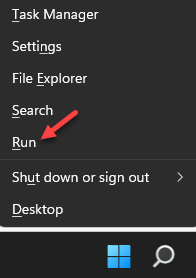
2. darbība: Tas atver Palaist komandu logs.
Šeit ierakstiet regedit meklēšanas lodziņā un nospiediet Ievadiet lai atvērtu reģistra redaktora logu.

3. darbība: Iekš Reģistra redaktors logā, dodieties uz zemāk esošo ceļu
HKEY_CURRENT_USER \ Software \ Microsoft \ Windows \ CurrentVersion \ Policies \ Explorer
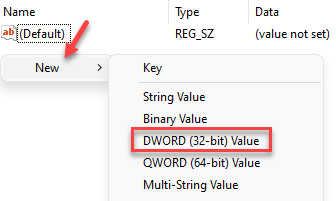
Tagad dodieties uz rūts labo pusi, ar peles labo pogu noklikšķiniet uz tukšas vietas, atlasiet Jauns un pēc tam atlasiet DWORD (3 bitu) vērtība.
4. solis: Pārdēvēt jauno DWORD vērtība kā Cilne NoSecurityTab.
Tagad veiciet dubultklikšķi uz tā.
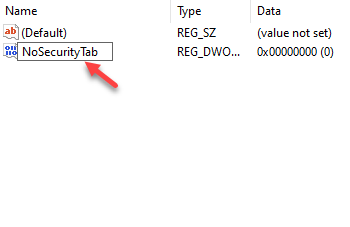
5. darbība: Iekš Rediģēt DWORD(32 bitu) vērtība dialoglodziņā, iestatiet Vērtības dati lauks kā 0.
Nospiediet labi lai saglabātu izmaiņas.
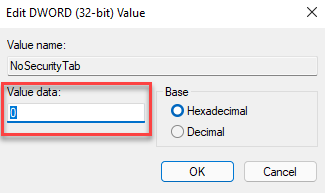
Izejiet no reģistra redaktora loga un Drošība cilne jāpievieno failam/mapei Rekvizīti tūlīt pat. Ja tas joprojām netiek rādīts, restartējiet datoru, un izmaiņām jābūt efektīvām.
*Piezīme - Pirms turpināt veikt jebkādas izmaiņas Windows reģistrā, pārliecinieties, vai esat izveidojiet reģistra iestatījumu dublējumkopiju, lai procesa laikā jūs varētu atgūt zaudētos datus.
3. metode: iespējojiet cilni Drošība, izmantojot komandu uzvedni
Varat arī mēģināt izmantot komandrindu, lai Windows reģistrā iespējotu cilni Drošība. Šī metode palīdzēs arī atspējot drošības cilni Windows reģistrā, izmantojot komandrindu. Izpildiet tālāk sniegtos norādījumus, lai pievienotu Drošība cilni uz failu/mapi Rekvizīti:
1. darbība: Nospiediet Win + R. karsto taustiņu, lai atvērtu Palaist komandu kaste.
2. darbība: Meklēšanas laukā ierakstiet cmd un pēc tam nospiediet Ctrl + Shift + Enter kopā ar tastatūru, lai palaistu Komandu uzvedne administratora režīmā.

3. darbība: Kopējiet un ielīmējiet zemāk esošo komandu paaugstinātajā Komandu uzvedne un sit Ievadiet uz Iespējot un Drošība cilne:
REG pievienot HKCU \ Software \ Microsoft \ Windows \ CurrentVersion \ Policies \ Explorer /v Nosecuritytab /t REG_DWORD /d 0 /f
Tagad izejiet Komandu uzvedne un pārbaudiet failu/mapi Rekvizīti. Pazudušie Drošība cilnei tagad vajadzētu atgriezties.

*Piezīme - Uz Atspējot un Drošība cilni failā/mapē Rekvizīti, izpildiet zemāk esošo komandu Komandu uzvedne (admin) un sit Ievadiet:
REG pievienot HKCU \ Software \ Microsoft \ Windows \ CurrentVersion \ Policies \ Explorer /v Nosecuritytab /t REG_DWORD /d 1 /f